Лучшие блокировщики рекламы для браузеров
Содержание:
- Блокировка рекламы на iOS
- Зачем отключать рекламу
- Как избавиться от рекламы в мобильном браузере
- Блокировка рекламы на Андроид
- С чего же начать?
- Как убрать рекламу на рабочем столе от Play Market
- AdBlock – программа на «Андроид». Блокировка рекламы бесплатно
- Хитрости от разработчиков
- Детектор рекламы AppBrain
- Откуда берется реклама и к чему может привести
- Приложения для блокирования рекламы для Android
- Перед тем как отключить рекламу
- Ставим антивирус
- Почему появляется реклама
- Отличия расширений блокираторов
Блокировка рекламы на iOS
На iOS ситуация не такая радужная. Заблокировать можно лишь рекламу в браузерах, тогда как приложения будут продолжать её показывать. Что примечательно, в iOS 9 такая поддержка появилась на системном уровне. Были внедрены специальные расширения для браузера Safari. Благодаря этому блокировщики рекламы официально появились в AppStore. Все они включаются следующим образом: Настройки — Safari — Правила блокировки контента, после чего нужно активировать установленное приложение. Разница между ними лишь в возможностях настройки и качестве блокирования контента.
Crystal
Это, конечно, лучшее приложение для блокировки рекламы на iOS. Программа фильтрует большую часть нежелательного контента, в несколько раз увеличивает скорость загрузки страницы. Совершенно не содержит никаких настроек, все отлично работает и без них. Если где-то что-то не фильтруется, можете отправить ссылку разработчику через интерфейс программы.
Ссылка на AppStore https://itunes.apple.com/ru/app/crystal-adblock-prosmotr-veb/id1022177308?mt=8, цена — 29 рублей.
Adguard
Отличное приложение для блокировки рекламы на iOS. Фильтрует содержимое, ускоряет загрузку страниц и защищает вашу приватность. Доступно более 50 фильтров, оптимизированных для Safari. Имеется настройка белого и чёрного списка, региональные фильтры, удаление кнопок социальных сетей и различных счётчиков.
Ссылка на AppStore https://itunes.apple.com/ru/app/adguard-adblock-antibanner/id1047223162?mt=, цена — бесплатно.
1Blocker
Приложение для блокировки рекламы на iOS с огромным количеством персонализированных настроек. Можно настраивать чуть ли не поштучно каждый элемент со списка из более чем 7000 единиц. Сокращает потребляемый трафик вдвое, уменьшая расход аккумулятора. Для опытных пользователей это будет лучший выбор, так как можно очень тонко настроить фильтр.
Ссылка на AppStore https://itunes.apple.com/ru/app/1blocker-block-ads-tracking/id1025729002?mt=8, цена — бесплатно.
Зачем отключать рекламу
Основную прибыль разработчикам сайтов и мобильных приложений приносит реклама. Частенько они перегибают палку, заставляя пользователя ждать минуту-другую, пока откроется выбранное им видео или любимая игра. Иногда бывает сложно выйти из приложения без просмотра рекламы, поскольку кнопка выхода тщательно прячется за рекламным баннером или роликом. Просмотр информации затрудняется, так как большая часть экрана тоже постоянно скрыта рекламой.
Всё это портит удовольствие от пользования интернетом. Это основная, но не единственная причина, почему пользователи желают отключить рекламу. Также это делается с целью:
- Экономии. Реклама съедает драгоценные мегабайты ограниченного трафика и в конечном счете дорого обходится.
- Улучшения работы приложений за счет разгрузки процессора.
- Снизить риск подхватить вирус или программу-шпион.
Как избавиться от рекламы в мобильном браузере
В зависимости от того, где находится источник рекламы (на сайте или в самом браузере), методы «борьбы» с ним будут различаться.
Отключаем рекламные оповещения
На многих сайтах есть функция подписки на оповещения — всплывающие окошки с кнопками «Разрешить» или «Agree» (присылать информацию о новостях и изменениях) и «Нет, спасибо» или «No, thanks» (отказаться от рассылки).
Случайное нажатие кнопки «Разрешить», особенно на нескольких сайтах, может привести к бесконечному потоку ненужной информации, в том числе рекламного характера.
Если вы столкнулись с подобной проблемой, выполните следующие действия:
- Откройте браузер и зайдите в его главное меню. Для Google Chrome это три вертикальных точки, расположенные в правом верхнем углу окна.
- Выберите графу «Настройки», затем в пункте «Дополнительные» нажмите на надпись «Настройки сайтов».
- Пролистните вниз и кликните пункт «Уведомления». Здесь находятся два списка: первый с сайтами, на которых оповещения заблокированы, а второй – где они разрешены.
- Почистите список под надписью «Разрешено», оставив только те сайты, оповещения с которых вы хотите получать.
- Вернитесь в раздел «Настройки сайтов» и убедитесь, что в графе «Всплывающие окна и переадресация» стоит надпись «Заблокировано». После этого уведомления с нежелательных сайтов перестанут вас беспокоить.
В других браузерах название пунктов меню могут отличаться, но принцип действий аналогичный.
Блокируем рекламу на веб-страницах
Рекламные блоки на веб-страницах в десктопных браузерах воспринимаются как фон и не мешают просмотру контента. Однако при открытии сайта на смартфоне та же самая реклама вызывают совсем другие ощущения, так как занимает значительную часть экрана.
Для сокрытия рекламы в браузерах на ПК можно установить расширение — блокировщик, но у пользователей Андроид такой возможности нет. Поэтому их выбор сводится к двум решениям: использовать бесплатный браузер Adblocker, способный очистить сайты от всех видов рекламы, или специальное приложение-блокиратор, которое должно быть запущено вместе с браузером. Для корректной работы того и другого нужна версия Андроид 5.0 и выше.
Блокировка рекламы на Андроид
Adblock Plus
Это мобильное решение для Андроид от всемирно известного разработчика плагина для компьютерных браузеров. Позволяет блокировать рекламу в браузере и в других приложениях. Использует те же подписки для блокирования, что и на ПК.
Программа очень простая в настройках. Её возможности будут зависеть от наличия root-прав. Когда они есть, блокирование будет выполняться через изменение файла hosts. В этом случае реклама будет удаляться и через Wi-Fi, и через мобильный интернет. При их отсутствии нужно в настройках сети настроить прокси-сервер. Он будет работать только через Wi-Fi.
Скачайте приложение с официального сайта, нажав на неприметную ссылку Download Adblock Plus for Android https://adblockplus.org/en/android-install. Затем включите его, нажав кнопку в меню, скачайте интересующую вас подписку, разрешите или запретите показ ненавязчивой рекламы. Расширенные настройки позволяют выбрать тип блокировки, в зависимости от наличия root.
AdAway
Приложение, удаляющее нежелательный контент в приложениях Android и браузерах. Заявлено удаление 99% рекламы. Так как блокировка совершается путём изменения файла hosts, то требуются root-права. Без них программа работать не будет. Имеется возможность составлять белые и чёрные списки для регулировки источников рекламы. В мобильных сетях может удаляться реклама не до конца.
После запуска приложения нажмите «Загрузка файлов и применение блокировки рекламы», дождитесь окончания скачивания и перезагрузите планшет. Перед удалением отключить блокирование в меню программы. Последнюю версию можно скачать с сайта F-Droid https://f-droid.org/repository/browse/?fdid=org.adaway, аналога Play Маркета.
Adguard
Отличное приложение для удаления рекламы в браузерах, а за дополнительную плату и в других приложениях. Для вашей защиты создаётся VPN-соединение, поэтому для работы необязательно наличие root. Можно удалять контент, блокировать кнопки социальных сетей. Настройки позволяют выбрать алгоритм и режим фильтрации. Бесплатная версия защитит лишь браузеры, тогда как за 129 рублей в год можно заблокировать рекламу в других приложениях и играх, включить антифишинг для защиты от мошенников, получить улучшенные фильтры и более качественную техническую поддержку. Скачать можно с официального сайта https://adguard.com/ru/adguard-android/install.html.
С чего же начать?
Устанавливаем антивирус
Если на вашем устройстве часто всплывает нежелательная реклама, то первое, что нужно сделать- это установить антивирус, если он еще не установлен. Для этого необходимо зайти в магазин Play Market и ввести в строку поиска слово “Антивирус”. Сейчас их существует огромное множество. Как платных, так и бесплатных. Наибольшей популярностью пользуется антивирус Аваст.
Удаляем подозрительные приложения
Проведите ревизию всех имеющихся на гаджете приложений и удалите то, чем вы не пользуетесь и то, что вызывает у вас подозрение. Благодаря такой чистке, вы избавитесь от большей части всплывающей рекламы.
Для такой проверки приложений вы можете открыть Настройки Андроид и перейти в раздел “Приложения”, после чего вам откроется полный их перечень. Нажмите на то, что хотите удалить и удалите. Так же, вы можете воспользоваться программой Easy Uninstaller, которая сэкономит ваше время и позволит удалить за раз большее количество приложений.
Отключаем рекламу в интернете
Еще одним источником появления рекламы является установленный браузер. Он открывает всплывающие окна с информацией и предложением того, что вы недавно искали.
Чтобы избавиться от этого, можно отключить рекламу в интернете. Сделать это можно различными способами. Самый наипростейший из них – удаление своего уже установленного браузера и установка через Play Market браузера Adblock Browser для Андроид. Он не требует рут-прав и других настроек. Он прост и понятен.
Если же вы не хотите менять браузер, можно установить стороннее приложение, которое будет фильтровать и убирать рекламу на вашем устройстве.Но, такую программу придётся устанавливать вручную с помощью АРК файла. Кроме этого, для нормальной фильтрации рекламы вам понадобятся рут- права. Сейчас самыми популярными приложениями являются AdBlock Plus и AdAway.
Как убрать рекламу на рабочем столе от Play Market
Обычно такое явление наблюдается после установки определенного софта. В моем случает это было приложение KingoRoot для получения рут прав на планшете Lenovo. При включении интернета постоянно выскакивает полупрозрачный блок на весь экран, а в правом верхнем углу есть кнопка закрытия с таймером (Close Ad).
Хуже всего, что реклама появляется в самый неожиданный момент, и можно случайно кликнуть по ней, после чего сразу же запускается Google Play для скачивания ненужной программы. Так можно и вирус подцепить, несмотря на то, что Гугл Плей теперь тщательно проверяет все файлы.
Самое главное в таких случаях – не паниковать! Достаточно удалить приложение, после установки которого заметили подобные проявления. А можно воспользоваться двумя утилитами:
- AirPush Detector или AdGuard (без root);
- Adfree APK (рут необходим)
AdBlock – программа на «Андроид». Блокировка рекламы бесплатно
Как уже, наверное, понятно из названия, этот апплет представляет собой мобильную версию компьютерной надстройки к браузерам, адаптированную к Android-системам.
Данная утилита, как и Adblock Browser, представляющий собой обычный браузер со встроенным блокировщиком, предназначена для использования в виде дополнения (расширения) ко всем имеющимся браузерам в системе. Правда, у нее есть один минус. Если в системе предусмотрено предоставление root-прав, приложение будет фильтровать абсолютно весь трафик, а для блокировки без них дополнительно нужно будет произвести настройку параметров прокси-сервера. И учтите, что данное приложение может работать не на всех устройствах и не во всех версиях операционной системы Android.
Хитрости от разработчиков
Обладатели смартфонов производителей Xiaomi и Meizu могут воспользоваться встроенными программными прошивками (MIUI и Flyme), отвечающими за навязчивые уведомления. Отключить рекламу на Андроиде с их помощью можно следующими способами.
Для Xiaomi:
- Откройте любое приложение,
- Зайдите в его настройки,
- Найдите пункт «получать рекомендации»,
Передвиньте ползунок в выключенное положение.
Для Meizu:
- Зайдите в «настройки»,
- Выберите раздел «Уведомления и статус-бар»,
- Перейдите в подменю «менеджер уведомлений»,
- Отыщите проблемную программу, щелкните по ней и отключите опцию «Разрешить уведомления».
- Чистим кэш
Для того чтобы избавиться от появляющихся на экране баннеров, имеет смысл почистить кэш приложения, которое – возможно – отображает рекламу. На разных версиях Андроида пути к функционалу по очистке кэша могут отличаться. Найти этот функционал можно через поиск устройства.
В Андроид 9, например, нужно:
1. Зайти в «Настройки — Приложения — Память»,
2. Нажать “Очистить кэш”,
3. Повторить эти же действия для каждого потенциально рекламного приложения.
Детектор рекламы AppBrain
С AppBrain Ad Detector вы получите подробную информацию обо всех потенциальных шпионских программах и рекламных объявлениях для приложений, установленных на вашем телефоне, включая push-уведомления, спам-объявления со значками на рабочем столе и приложения с проблемами конфиденциальности. Он определяет рекламное ПО, чтобы вы могли удалить вредоносные приложения. Он предупреждает вас, какие приложения имеют разрешения на доступ к вашему местоположению, контактам, сообщениям или учетным записям, или какие из них могут использовать платные услуги, и помогает вам их удалить. Он сообщает вам, какие рекламные сети встроены в приложения, такие как Admob, Millennial Media, ChartBoost, TapJoy и другие, и в которых есть push-реклама. Он также определяет, есть ли у приложений такие SDK, как Facebook, VKontakte или Twitter. Встроенные инструменты разработчика обнаруживают библиотеки, такие как Google Analytics, Flurry Analytics, биллинг в приложении Google Play, библиотека поддержки Android, ACRA, Phonegap и другие.
Откуда берется реклама и к чему может привести
Перед тем, как избавиться от рекламы, следует понять, откуда она берется и к чему может привести.
Есть 3 возможных источника баннеров:
Объявления на сайтах. Во время просмотра каких-либо сайтов, можно увидеть отдельные объявления или всплывающие баннеры. Если закрыть используемый браузер, то объявление исчезнет. Это реклама, установленная владельцами сайта. В большинстве случаев она не очень навязчивая и не содержит вредоносного программного обеспечения.
Вставки в приложениях. Вариант, похожий на предыдущий, только в этом случае баннеры выскакивают при использовании некоторых приложений, а не во время серфинга интернета. Это тоже объявления, одобренные разработчиками программы. Чаще всего заблокировать рекламу в таких приложениях можно купив полную версию программы.
Вредоносное программное обеспечение. Причиной появления баннера может быть специальный вирус. Такие вставки могут появляться в разных приложениях, во время использования браузера и даже в меню операционной системы. Чаще всего назойливые объявления вызваны приложением, но бывает и так, что это отдельный вирус, не связанный ни с одной установленной программой
В обоих случаях важно знать, как убрать рекламу, потому что именно такие баннеры мешают пользоваться устройством.
Помимо очевидного избавления от объявлений и вставок, отключение рекламы позитивно скажется и на других аспектах.
Небольшой всплывающий рекламный баннер
Причины, из-за которых нужно избавиться от рекламы:
- Чтобы отобразить объявление или баннер, система производит определенные вычисления и запускает различные процессы. Всё это нагружает процессор, оперативную память и саму прошивку. Конечно, в большинстве случаев нагрузка незначительна, но зачем лишний раз напрягать свой гаджет ради такой бесполезной для пользователя функции?
- Все вставки получают информацию из интернета, поэтому прежде чем загрузиться и отобразиться на дисплее, баннер получает данные из сети, тратя трафик пользователя. Даже если у вас безлимитный тариф и несколько мегабайт никак не скажутся на интернет-затратах, лишний трафик больше нагрузит сеть, а это значит, что скорость соединения упадет.
- В некоторых объявлениях содержится вредоносное программное обеспечение, которое может породить новые вставки или испортить девайс.
- Бывают фишинг-баннеры, которые призывают пользователя сделать что-либо, например, зарегистрироваться или авторизоваться через аккаунт в одной из социальных сетей. Почти всегда это обман доверчивых людей, следствием которого является хищение личной информации и взлом аккаунта.
Из всего вышеперечисленного, понятно, что блокировка объявлений важна даже для тех, кто нейтрально относится к всплывающим баннерам.
Приложения для блокирования рекламы для Android
Adblock
AdBlock предназначен для блокировки рекламных объявлений в браузерах Google Chrome, Опера, Firefox, UC, Яндекс, Samsung и CM. В отличие от многих аналогов, он работает без прав рут, а кроме того, ускоряет загрузку веб-страниц и экономит заряд аккумулятора телефона. Приложение совместимо с Андроид 5.0 и выше. Для его установки достаточно 8,1 МБ свободной памяти.
Чтобы избавиться от рекламы в мобильном браузере с помощью AdBlock, выполните следующие действия:
- Запустите AdBlock и нажмите кнопку с изображением щита в нижней части экрана.
- Нажмите «ОК», чтобы разрешить приложению установить защищенное подключение. После этого на экране появится надпись о том, что AdBlock начал работу, а галочка внутри щита станет зелёной.
-
Откройте браузер и зайдите на любую веб-страницу. Если все сделано правильно, рекламные блоки будут скрыты.
- Пример отображения сайта mail.ru до и после включения программы.
- Чтобы посмотреть статистику заблокированных окон и сэкономленного трафика, тапните значок браузера в приложении AdBlock.
В настройках AdBlock можно установить автозапуск сразу после включения мобильного телефона.
Кстати, несмотря на эффективное удаление рекламы из браузеров, всплывающие рекламные ролики есть в самом AdBlock. Вот такой парадокс.
AdGuard Content Blocker
AdGuard Content Blocker скрывает рекламу только в браузерах Самсунг Интернет и Яндекс. Как и предшественник, он заметно экономит интернет-трафик и заряд батареи смартфона.
Использовать программу можно бесплатно, для установки потребуется 5,3 МБ памяти и версия Андроид 5.0 и выше. Как и AdBlock, она не требует root-прав.
Чтобы заблокировать рекламу с помощью AdGuard, выполните следующие действия:
- Запустите его и нажмите красную кнопку «Начать».
- Если на телефоне установлены оба браузера (и Samsung Internet, и Яндекс), программа предложит выбрать один из них. Если только один, этот пункт пропускается.
- Далее нажмите кнопку с надписью «Включить AdGuard».
- В появившемся окне выберите пункт «AdGuard Content Blocker».
- Выйдите из настроек и запустите браузер. Рекламы нет!
AdGuard Content Blocker содержит несколько готовых шаблонов блокировки рекламного контента, доступных в разделе настроек «Фильтры». Несколько примеров показано на скриншоте ниже:
AdClear
AdClear предназначен для удаления рекламы из любых браузеров и приложений. В дополнение к этому, он экономит заряд батареи, уменьшает время загрузки веб-страниц и защищает смартфон от вредоносного ПО.
Меню AdClear частично представлено на английском языке, частично на русском, но порядок его использования интуитивно понятен:
- Запустите AdClear и нажмите синюю кнопку «GET STARTED».
- В появившемся окне тапните «Конфигурировать».
- Затем включите DNS-чейнджер, поставив ползунок в положение Вкл.
- И разрешите устанавливать VPN-подключение, нажав «ОК».
- Для ручной настройки блокировки рекламного контента пролистните ниже, нажмите «Открыть фильтры» и выберите нужный шаблон.
- Выйдите из программы и запустите браузер.
Приложение «весит» 18 МБ и его можно установить на Андроид версии 5.0 и выше.
Перед тем как отключить рекламу
Подумайте!
Где в первую очередь вы ищите нужную информацию? Правильно, в интернете. Здесь ее много, она актуальна.
А кто эту информацию ежедневно, 24/7 поставляет в сеть? Правильно, такие же люди, как и мы с вами: копирайтеры, дизайнеры, веб-разработчики, фрилансеры и другие специалисты.
А сколько оборудования и обслуживающего персонала необходимо, чтобы “хранить” весь интернет в рабочем состоянии круглосуточно? Тут трудно даже представить.
Вы идете в магазин и покупаете продукты или вещи, а заходите в интернет и забираете все бесплатно: информацию, фильмы, книги, музыку и т.д. Ваша плата за все, это дать возможность показать вам рекламу.
Вы находитесь на блоге, на котором тоже есть реклама, благодаря которой можем оплатить, домен, хостинг, сертификат безопасности, воспользоваться платными услугами фрилансеров и специальными сервисами для дальнейшего развития сайта.
Скажу больше – не будет рекламы, не будет интернета.
Есть сайты, которые специально созданы для заработка на рекламе и вы не раз попадали на них. Они просто перегружены различными баннерами, плюс ко всему экран может закрыть всплывающая (ее еще называют агрессивная, раздражающая) реклама. Такие сайты нужно блокировать целиком и безвозвратно.
Вы можете ни разу не согласиться со мной и остаться при своем мнении. Тогда приступим к созданию мира без рекламы на вашем смартфоне. Поехали.
Ставим антивирус
Удалить рекламу на Андроиде можно с помощью антивирусных программ. Они проверяют всю память устройства, выявляют вирусы и блокируют их, облегчая страдания пользователя.
- Скачайте антивирусную программу (см. список ниже),
- Запустите полную проверку устройства,
- Перезапустите телефон.
Антивирус рекомендуется устанавливать на все гаджеты без исключения, ибо выход в Интернет чреват последующим заражением мобильного устройства. Обеспечить высокую степень защиты от вирусов и баннеров помогают только платные антивирусные программы. Среди аналогичного бесплатного софта рекламный контент присутствует всегда.
Из платных лицензий пользователи чаще всего выбирают Dr.Web , Kaspersky, ESET NOD32. Цены на их годовые подписки представлены в таблице ниже.
| Антивирус | Dr.Web Security Space | Kaspersky Internet Security | ESET NOD32 Mobile Security |
| Цена годовой лицензии для Android, руб | 299 | 499 | 690 |
| Где скачать антивирус? | |||
| Где купить лицензию | https://estore.drweb.ru/ | https://www.kaspersky.ru/ | https://new.shop.esetnod32.ru/ |
Почему появляется реклама
Главным преимуществом SMART TV называют просмотр выбранных телепрограмм в удобное время без рекламы. Поэтому появление роликов или полосы с сообщениями после настройки операционной системы смарт вначале обескураживает, а после расстраивает покупателей. Чтобы понять, как избавиться от рекламы, в первую очередь нужно разобраться, откуда же она берется.
Телевизоры работают в двух режимах:
- Демонстрационный.
- Домашний.
Первый вариант, называемый также выставочным, используется магазинами для продажи конкретной модели устройства. Телевизор, работающий в таком режиме, сбрасывает настройки изображений и звука каждые несколько минут. При этом экран регулярно транслирует видео ролики и сообщения. Смотреть любимые телепрограммы, не отвлекаясь на данные раздражители будет сложно, поэтому нужно поменять режим на домашний.
Oct 27, 2017 · 2 min read
Я часто смотрю YouTube на компьютере. В браузере у меня установлен AdBlock и рекламу в интернете я почти не вижу, так же как и рекламу на youtube. Но вот на телевизоре, заходя на youtube через одноименное приложение, привыкнув к хорошему, очень раздражают вставки видеорекламы вначале и, тем более, по-середине видео. Так как же нам блокировать рекламу на телевизоре? Для этого нам нужно прописать лишь одну строку в настройках ТВ.
Для блокировки рекламы мы измен и м в настройках сети IP адрес DNS сервера. Воспользуемся мы DNS сервером такого сервиса, как AdGuard DNS. Для настройки переходим в настройки сети вашего телевизора и в ручных настройках вводим DNS 176.103.130.130 или 176.103.130.132 (второй отличается также помимо прочего блокировкой “взрослого” контента и безопасный поиск).
Реклама в YouTube после этого не показывается, и это радует. Так же режет некоторую рекламу в браузере (но я им редко пользуюсь на ТВ). Настройки DNS можно ввести и вашем роутере, тогда на всех ваших устройствах в сети будет меньше рекламы, но в роутере у меня прописан OpenDNS и Google DNS, поэтому проблему блокировки рекламы решаю локально.
Update 2020: к сожалению, где-то в 2018 году не вся реклама так стала блокироваться, потому что youtube, видимо, стал транслировать рекламу со своих же серверов, что не представляется возможным заблокировать ее средствами DNS.
- Офлайн
- Пользователи
- 64 сообщений
- Репутация: 0
- Сообщение
- Личные данные
- Офлайн
- Модераторы
- 1763 сообщений
- Репутация: 0
- Сообщение
- Личные данные
- Офлайн
- Пользователи
- 145 сообщений
- Репутация: 0
- Сообщение
- Личные данные
- Офлайн
- Пользователи
- 24 сообщений
- Репутация: 0
- Сообщение
- Личные данные
- Офлайн
- Модераторы
- 1763 сообщений
- Репутация: 0
- Сообщение
- Личные данные
Да уже дошло. И кстати, очень многие готовы платить, но все же не такие суммы. У нас вечно все сравнивается с Европой, дескать там стоит столько же, а то и дороже, чем вы типа не довольны? Но есть большое но, зарплаты здесь и там не сопоставимы. И если условные 10 долларов там — это просто копейки, то у нас это далеко не так. Одно дело получать 3-4 тысячи в месяц, а другое 400-500, как 90% населения.
Любую рекламу в Андроид игре или приложении можно заблокировать, но для этого потребуется воспользоваться программами блокировщиками рекламы: они сделают так, что у вас даже в браузере рекламы не будет
Андроид система — самая открытая мобильная операционная система на базе Linux, открытость в сочетании с уже знакомой средой — обуславливает большой поток разработчиков создающих приложения для операционной системы. Разработчики «тоже люди», так что они хотят получать вознаграждения за свой труд — говоря простым языком: многие приложения создаются исключительно с целью получить прибыль. Приложения созданных «для людей» совсем не много, но в этой статье мы будем говорить только о таких.
Первое с чем сталкивается любой пользователь скачавший бесплатное приложение или игру — реклама! Порой она не мешает или за ее просмотр дают вознаграждение, это хороший пример, но есть и плохие. Очень неприятно, когда от обилия рекламы в приложений не удается нормально пользоваться ее функционалом, или реклама после каждого уровня в игре, а повсеместная реклама на сайтах и вовсе ужасает. Существует несколько самых популярных форматов рекламы, от них то мы и будем защищаться.
Для блокировки рекламы придется использовать специальные приложения, они работают по разному принципу но цель у них одинаковая — избавить вас от рекламы! Инструкции как пользоваться программами для блокираторами найдете при просмотре описания программы.
Отличия расширений блокираторов
Бесплатные программы блокировки рекламы и всплывающих окон отличаются своими возможностями, платформами, а также тем, как много памяти или ресурсов ЦП они отнимают. Вот сравнительная таблица для пяти самых популярных расширений, предлагающих блокировать рекламу бесплатно:
| Adblock PLUS | AdBlock | Adguard | Ghostery | uBlock Origin | |
|---|---|---|---|---|---|
| Скорость загрузки страницы | 4,7 сек | 3,7 сек | 3,6 сек | 3,8 сек | 3,2 сек |
| Максимальное потребление ОЗУ | 74 МБ | 100 МБ | 52 МБ | 37 МБ | 48 МБ |
| Максимальное использование ЦП | 19,8% | 15,4% | 6,9% | 6,4% | 4,6% |
| Приложение для Windows | + | ||||
| Приложение для Mac | + | ||||
| Android | + | + | + | + | |
| iOS | + | + | + | + | |
| Google Chrome | + | + | + | + | + |
| Maxthon | + | + | |||
| Microsoft Edge | + | + | + | + | + |
| Mozilla Firefox | + | + | + | + | + |
| Opera | + | + | + | + | |
| Safari | + | + | + | + | |
| Yandex Browser | + | + | + | + |
Выбор конкретного предложения зависит от ваших потребностей. Попробуйте как минимум 2 или 3 разных расширения, чтобы понять, что именно вам нравится, а что не подходит. Это же все равно бесплатно.
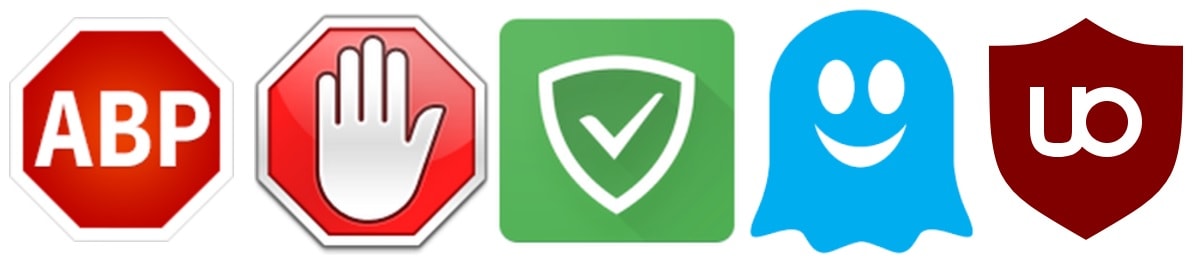
Для блокировки рекламы бесплатно и на русском языке многие пользователи выбирают Adblock Plus, как очень понятный и простой, с большим количеством настроек.
Если нужен бесплатный блокировщик рекламы для всех браузеров, можно в каждом запустить одинаковое расширение, или установить клиент для Windows и Mac от Adguard, тогда любой браузер будет автоматически скрывать объявления. Но это уже будет стоить $9.35 за лицензию для двух устройств, чем их больше – тем дороже.
Чтобы бесплатно блокировать рекламу в Яндекс Браузере, используйте Adblock Plus, AdBlock, Adguard или Ghostery, а вот минималистичный и быстрый uBlock Origin его не поддерживает, и вряд ли будет.
Чтобы убрать рекламу с помощью бесплатных программ, зайдите в магазин приложений своего браузера, и поищите по названию. Установка обычно очень простая, всего в пару кликов, возможно, вам предложат сразу настроить расширение. После установки оно появится в верхнем правом углу браузера, может потребоваться перезагрузка. Далее все включится автоматически. Зайдите на привычный сайт, и вы увидите, сколько элементов заблокировано.






